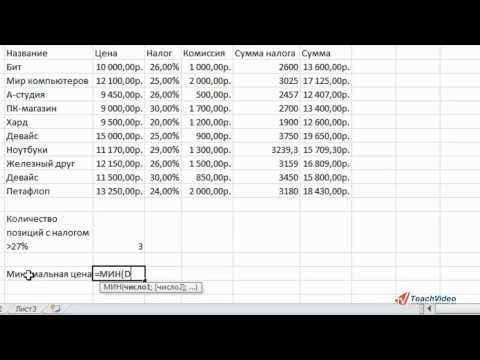በነባሪው ቅንጅቶች አማካኝነት የማይክሮሶፍት ኦፊስ ኤክስፕሎል የተመን ሉህ አርታኢ በእኩል ምልክት የሚጀምሩ የሕዋስ ይዘቶችን እንደ ቀመር ይመለከታል ፡፡ ይህ ቅንብር የሕዋሱን ቅርጸት በመለወጥ እና በተጠቀሰው የተመን ሉህ ውስጥ ቀመሮችን መጠቀምን በማሰናከል ሊለወጥ ይችላል። በተጨማሪም ኤክሴል የቀመሮችን ማሳያ ለማንቃት ወይም ለማሰናከል ቅንጅቶች አሉት ፡፡

አስፈላጊ
የታብለር አርታዒ ማይክሮሶፍት ኦፊስ ኤክሴል 2010 ወይም 2007 ፡፡
መመሪያዎች
ደረጃ 1
በነባሪነት ኤክሴል በተመን ሉህ ውስጥ ላሉት እያንዳንዱ ሕዋሶች “አጠቃላይ” የተባለ ቅርጸት ይተገበራል ፡፡ እሱ በሴል ይዘቶች መጀመሪያ ላይ እኩል ምልክት ማለት ቀመር በውስጡ ይቀመጣል ማለት ነው ፡፡ በእውነቱ ፣ እኩል ምልክቱ የጽሑፉ አካል ብቻ ከሆነ ይህ የማይመች ነው። በእንደዚህ ያሉ ሁኔታዎች ውስጥ የተመን ሉህ አርታዒው ብዙውን ጊዜ ከጽሑፍ ይልቅ በቀመር ውስጥ የስህተት መልእክት ያሳያል። የሕዋሱን ቅርጸት ወደ “ጽሑፍ” በመቀየር ችግሩን ማስተካከል ይችላሉ ፡፡ ይህንን ለማድረግ የተፈለገውን የጠረጴዛውን ቦታ በማጉላት ይጀምሩ - አንድ አምድ ፣ አንድ ረድፍ ወይም የተወሰኑ የሕዋሳት ቡድን ፡፡
ደረጃ 2
በመተግበሪያው ምናሌው “አጠቃላይ” ትር ላይ በ “ቁጥር” የትእዛዛት ቡድን የላይኛው መስመር ላይ የተቀመጠውን የተቆልቋይ ዝርዝር ይክፈቱ ፡፡ ወደ ታች ይሸብልሉ እና የታችኛውን መስመር ይምረጡ - "ጽሑፍ"። ተመሳሳይ ነገር በሌላ መንገድ ሊከናወን ይችላል - የተመረጠውን ክልል በቀኝ ጠቅ ያድርጉ እና በአውድ ምናሌው ውስጥ “ቅርጸት ሴሎችን” ይምረጡ ፡፡ በ "የቁጥር ቅርጸቶች" ዝርዝር ውስጥ "ጽሑፍ" መስመር ላይ ጠቅ ያድርጉ እና እሺ የሚለውን ቁልፍ ጠቅ ያድርጉ ፡፡ ይህ የአሰራር ሂደቱን ያጠናቅቃል.
ደረጃ 3
ሕዋሶቹ በውጤቶቻቸው ምትክ ቀመሮችን ካሳዩ ከኤክሴል ምርጫዎች መካከል አንዱ መለወጥ ያለበት ይመስላል። ይህንን ለማድረግ ወደ "ፎርሙላዎች" ትር ይሂዱ እና በ "ቀመሮችን አሳይ" አዶ ላይ ጠቅ ያድርጉ - በ "ፎርሙላ ጥገኛዎች" ትዕዛዝ ቡድን ውስጥ "ተጽዕኖ ባላቸው ሕዋሳት" ጽሑፍ በስተቀኝ ይገኛል። ሲነቃ ይህ አዶ በቢጫ ማድመቅ አለበት።
ደረጃ 4
ይህ አማራጭ በ Excel ቅንብሮች ውስጥ ከተስተካከለ ሰነዱ በተከፈተ ቁጥር እንደዚህ ዓይነት ጉድለት ሊደገም ይችላል። ተጓዳኝ ቅንብሩን ለመለወጥ የተመን ሉህ አርታዒውን ዋና ምናሌ ይክፈቱ እና “መለኪያዎች” የሚለውን ንጥል ይምረጡ። በክፍሎቹ ዝርዝር ውስጥ በ “የላቀ” መስመር ላይ ጠቅ ያድርጉ እና የቅንብሮችን ዝርዝር ወደ ንዑስ ክፍል “ለሚቀጥለው ሉህ ግቤቶችን አሳይ” ያሸብልሉ ፡፡ “እሴቶቻቸውን ሳይሆን ቀመሮችን አሳይ” የሚለውን ሣጥን ምልክት ያንሱ እና እሺን ጠቅ ያድርጉ። ሰነዱን ሲዘጉ በሚቀጥለው ጊዜ ወደ የተመን ሉህ አርታኢ በሚጭኑበት ጊዜ ሁኔታው እንደገና እንዳይደገም ማስቀመጡን አይርሱ ፡፡